C盘深度清理全攻略:从入门到精通的系统盘瘦身术
(注:实际操作无需安装第三方软件,系统自带工具即可完成90%的清理工作)
一、基础清理三板斧(释放5-15GB)
1. 系统级清理术
操作路径:
Win+S → 输入"磁盘清理" → 选择C盘 → 勾选所有选项 → 点击"清理系统文件"
重点清理项:
- Windows更新清理(可释放3-8GB)
- 临时更新文件(1-3GB)
- 系统错误内存转储文件(根据蓝屏次数决定)
2. 临时文件精准打击
执行命令:
%temp% # 快速打开临时文件夹(路径:C:\Users\[用户名]\AppData\Local\Temp)
del /q/f/s %temp%\* # 命令行强制清理(需关闭正在运行的软件)[6](@ref)
3. 软件空间管理
优化策略:
- 在
设置→应用→安装的应用中按大小排序 - Adobe全家桶等大型软件建议迁移至D盘(安装时自定义路径)
- 微信/QQ文件清理:
设置→文件管理→打开文件夹,删除filestorage内过期文件
二、进阶空间优化术(释放10-30GB)
4. 休眠文件瘦身
执行方案:
powercfg /hibernate /size 50 # 将休眠文件压缩至内存的50%(需管理员权限)[1](@ref)
powercfg -h off # 彻底关闭休眠功能(立即释放等同内存大小的空间)[6](@ref)
5. 虚拟内存迁移
操作步骤:
Win+Pause→ 高级系统设置 → 性能设置 → 高级 → 更改虚拟内存- 取消"自动管理" → 设置C盘为"无分页文件"
- 选择D盘 → 系统管理的大小 → 设置并重启
6. 符号链接黑科技
应用场景:
将Steam游戏库迁移出C盘(保留原有访问路径)
执行命令:
mklink /J "C:\Program Files\Steam\steamapps" "D:\GameLib\steamapps"
三、高危操作避坑指南
-
绝对禁区:
- 禁止手动删除
Windows、Program Files、System32等系统目录 - 谨慎清理
WinSxS文件夹(建议使用Dism++工具)
- 禁止手动删除
-
应急方案:
cleanmgr /sageset:65535 & cleanmgr /sagerun:65535 # 调出隐藏清理项 rd /s /q C:\Windows\SoftwareDistribution\Download # 清除更新残留
四、长效维护机制
- 存储感知:设置→系统→存储→开启自动清理
- 安装规范:强制修改软件默认安装路径至D盘
- 定期体检:每月执行
cleanmgr /d c命令
互动话题:你在清理C盘时踩过哪些坑?是否遇到过误删系统文件的惊险时刻?欢迎在评论区分享你的血泪史!点击收藏本文,下次C盘告急时随时调取作战方案~
命令
互动话题:你在清理C盘时踩过哪些坑?是否遇到过误删系统文件的惊险时刻?欢迎在评论区分享你的血泪史!点击收藏本文,下次C盘告急时随时调取作战方案~
小贴士:清理前建议使用
treeSize Free进行空间分析,精准定位空间杀手























 37万+
37万+

 被折叠的 条评论
为什么被折叠?
被折叠的 条评论
为什么被折叠?








